
Appleは9月19日(日本時間9月20日午前2時頃)、待望の正式版「iOS 11」を一般ユーザー向けにリリースした。
「iOS 11」では、前OSの「iOS 10」から多数の新機能や変更点が追加されていることがすでに発表されているものの、変更点がかなり多いため、これらすべてを網羅するにはとても大変。特に、UI変更や操作方法の変更などいくつか大きな変更点があり、いきなり「iOS 11」をインストールして使おうとすると困惑するかもしれない。
そのため、当記事では「iOS 11」の新機能をまとめてみた。「iOS 11」を入れる前に、当まとめ記事で変更点を確認しておいてほしい。
iPhone・iPad・iPod touch共通の新機能
まずは、iOS端末全般に関する新機能や変更点をまとめてみた。注目すべき機能は多数あるのだが、中でもコントロールセンターがカスタマイズ可能になったことや、様々なファイルが管理できる「ファイル」アプリが追加されたことがメインの変更となっている。
少し長いので、目次を利用するなどして気になる部分だけをかいつまんで読んだり、適度に休みながらゆっくり読んでいただければ幸いだ。
1. コントロールセンターを自由にカスタマイズ可能に
「iOS 11」には多数の新機能や変更点があるが、中でも一番大きな変化と言えるのが、画面を下から上にスワイプすると表示される「コントロールセンター」、これが非常に便利になった。
従来までは画面の半分までしか表示されず、中に表示される項目が固定だったコントロールセンターだが、今回の「iOS 11」からは画面全体に表示されるようになり、表示項目を自由にカスタマイズすることができるようになった。

こちらが新しいコントロールセンター。上段には機内モードやモバイルデータ通信、Wi-FiにBluetoothなどお馴染みの通信関連のアイコンが左上に表示され、その隣にはミュージックアプリが表示されている。
下段には画面ロック、おやすみモード、画面ミラーリングのアイコンが表示されているほか、画面の明るさと音量を上下のスライドで調節することができるようになっている。
これらの項目は基本の項目ということで、場所を変更したり、非表示にするなどのカスタマイズは残念ながら不可能なのだが、それ以外の項目は自由に配置することができるようになっている。
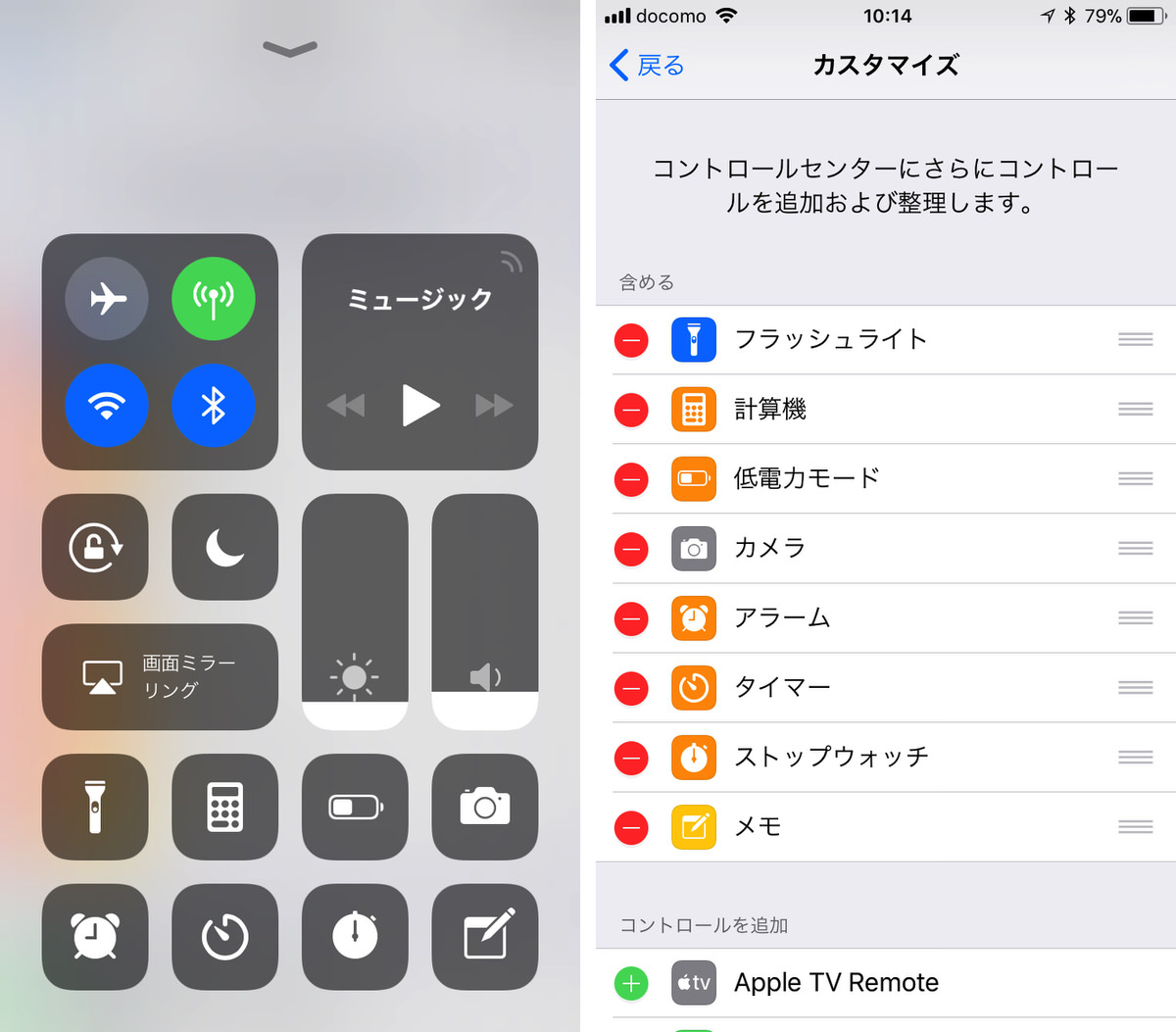
アイコンのカスタマイズは、「設定」アプリの[コントロールセンター]>[コントロールをカスタマイズ]から可能。ただ追加するだけでなく、並び順も自由に変更することができるので、自分の好きな並び順に設定して使おう。
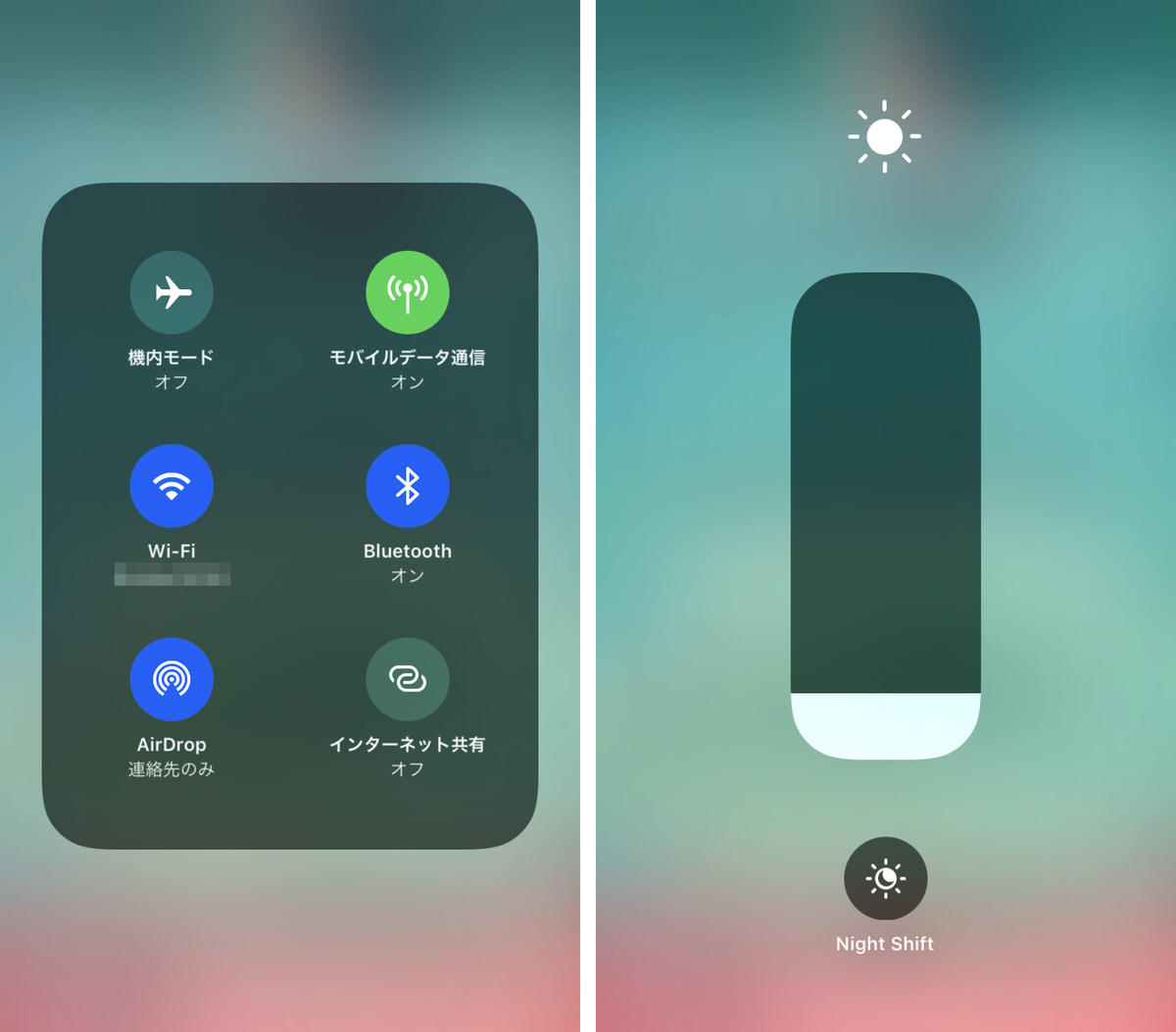
また、左上の通信関連のアイコンが集まっている枠や画面の明るさなどの一部の項目は、3D Touch(3D Touch非対応端末ではアイコンを長押し)でさらに細かい設定を表示できるようになっている。例えば、画面の色を変化させる「Night Shift」の設定は画面の明るさを調節するバーを3D Touchで押し込むことで設定が可能だ。
2. ロック画面と通知画面のUIが統一され、より通知を確認しやすく
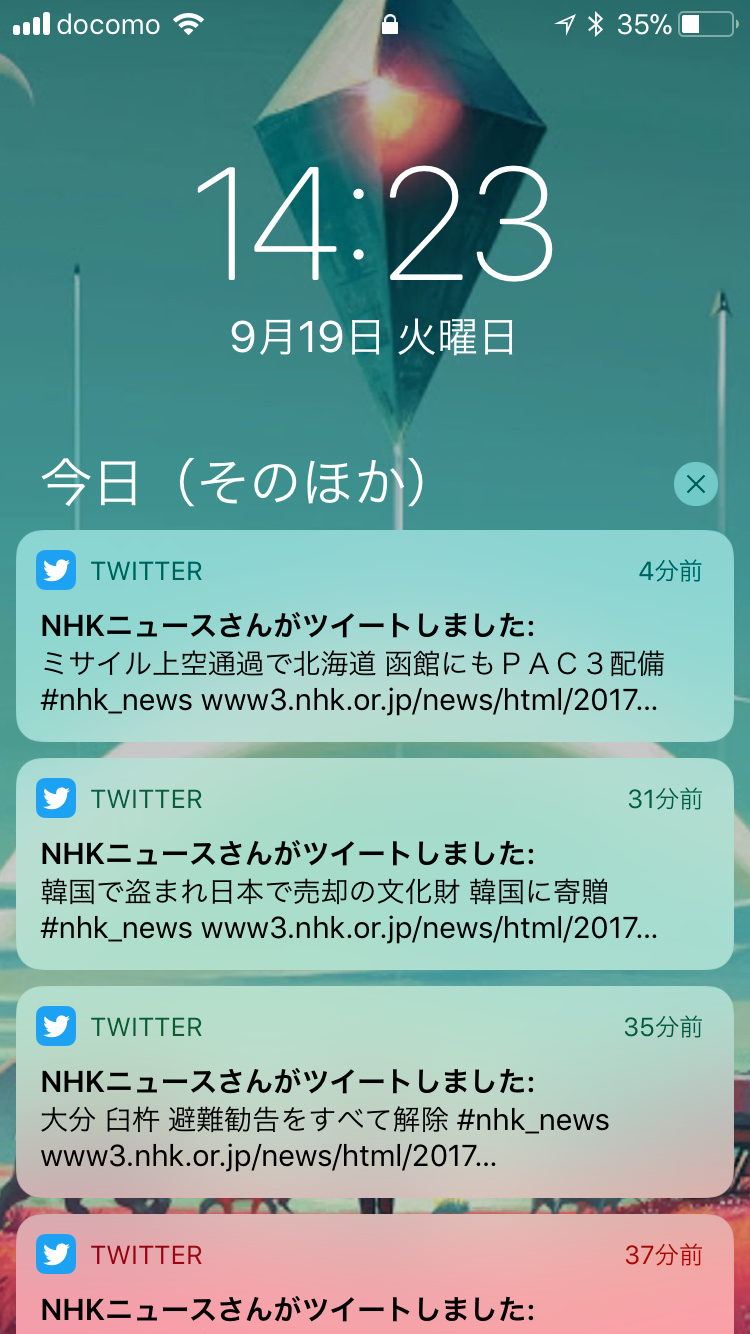
昨年にリリースされた「iOS 10」では「リッチ通知」と呼ばれるカード型の通知が導入され、ひとつひとつの通知が見やすくなったが、さらに「iOS 11」では通知が確認しやすく改良されている。
ロック画面と通知画面のUIの統一。「iOS 10」では、ロック画面には未読通知だけが、スワイプダウンして表示させる通知画面には全ての通知が表示されるようになっていたが、「iOS 11」では両方のUIが同じようなデザインに統一され、どちらの画面でも未読通知と全ての通知を確認することができるようになっている。
ロック画面では画面をスワイプアップすることで全ての通知を確認することが可能。
また、通知画面はこれまで同様にスワイプダウンで表示できるが、画面に覆いかぶさるようなデザインになったことから「カバーシート」とも呼ばれ、表示した段階で未読通知が上に表示されるようになっており、すでに確認済みの通知はその下に表示される。
どちらの画面でも未読通知・既読通知が確認できるようになったので、仕事などで忙しく反応できなかった通知を再度確認するのも楽になるはずだ。
3. Siriがさらに賢く 翻訳機能も新たに搭載へ
iOSに搭載されている人工音声アシスタント「Siri」が今まで以上に賢くなる。ユーザーの趣味や趣向に合わせた先読み提案が可能になり、例えば「Safari」の検索内容に基づいて、ユーザーに関連した提案を行うようになった。
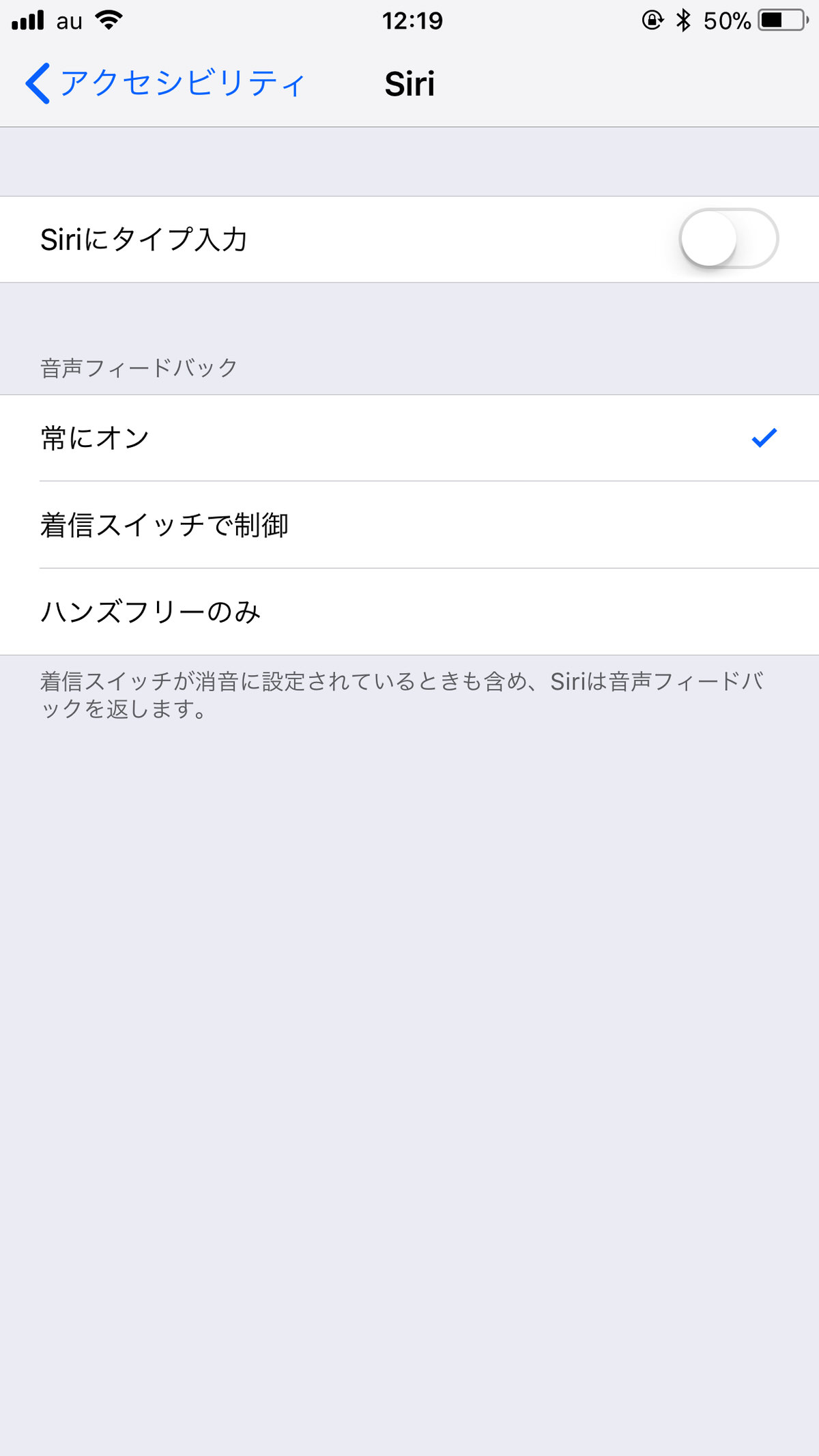
また、ディープラーニングの活用によって、Siriの受け答えがこれまで以上に自然に。日本語の受け答えに関してはまだ改善の余地が多いが、英語版のSiriはかなり滑らかになった印象。
そして、Siriは待望のテキスト入力にも対応する。ホームボタンを長押しすることでテキスト入力欄が表示されるため、あとは文字を入力することで何でも質問することができるように。Siriに聞き取らせるのが難しい言葉や、声を出しづらい環境でSiriを使いたい時に役立つはずだ。同機能を使うには、「設定」アプリの[一般]>[アクセシビリティ]>[Siri]にある設定項目「Siriにタイプ入力」をオンにすることで利用できる。
ちなみに、Siriは初めて翻訳機能にも対応する。「iOS 11」では英語を中国語やフランス語、イタリア語、ドイツ語、スペイン語に翻訳することが可能となっており、英語圏のユーザーはSiriに尋ねるだけで外国語を教えてもらえる。ただ、残念ながら同機能は日本語には非対応となっている。
4. 写真、動画のフォーマット形式が変更 従来のサイズから約半分に
「iOS 11」では、写真や動画のフォーマットに大きな変更がある。これまで「JPEG」形式で撮影されていた写真は、「iOS 11」から「HEIF(High Efficiency Image File)」に変更。動画は「H.264」から「HEVC/H.265」に変更されることに。
コーデックを新しくしたことで、これらのメディアファイルのデータサイズを従来から約1/2に削減することが可能になる。要は、従来よりも少ないデータ量で写真やビデオを保存しておくことができるようになったということ。4K動画の撮影などに役立つこと間違いなし。これらの変更は「iOS 11」の数ある変更点の中で、最も大きな変化かもしれない。
ちなみに、同ファイル形式に対応していないアプリや端末に送信する際は、JPEGなどの対応ファイル形式に自動的に変換される仕組みなので、ユーザーは何も気にすることなく、今まで通り使うことができる。
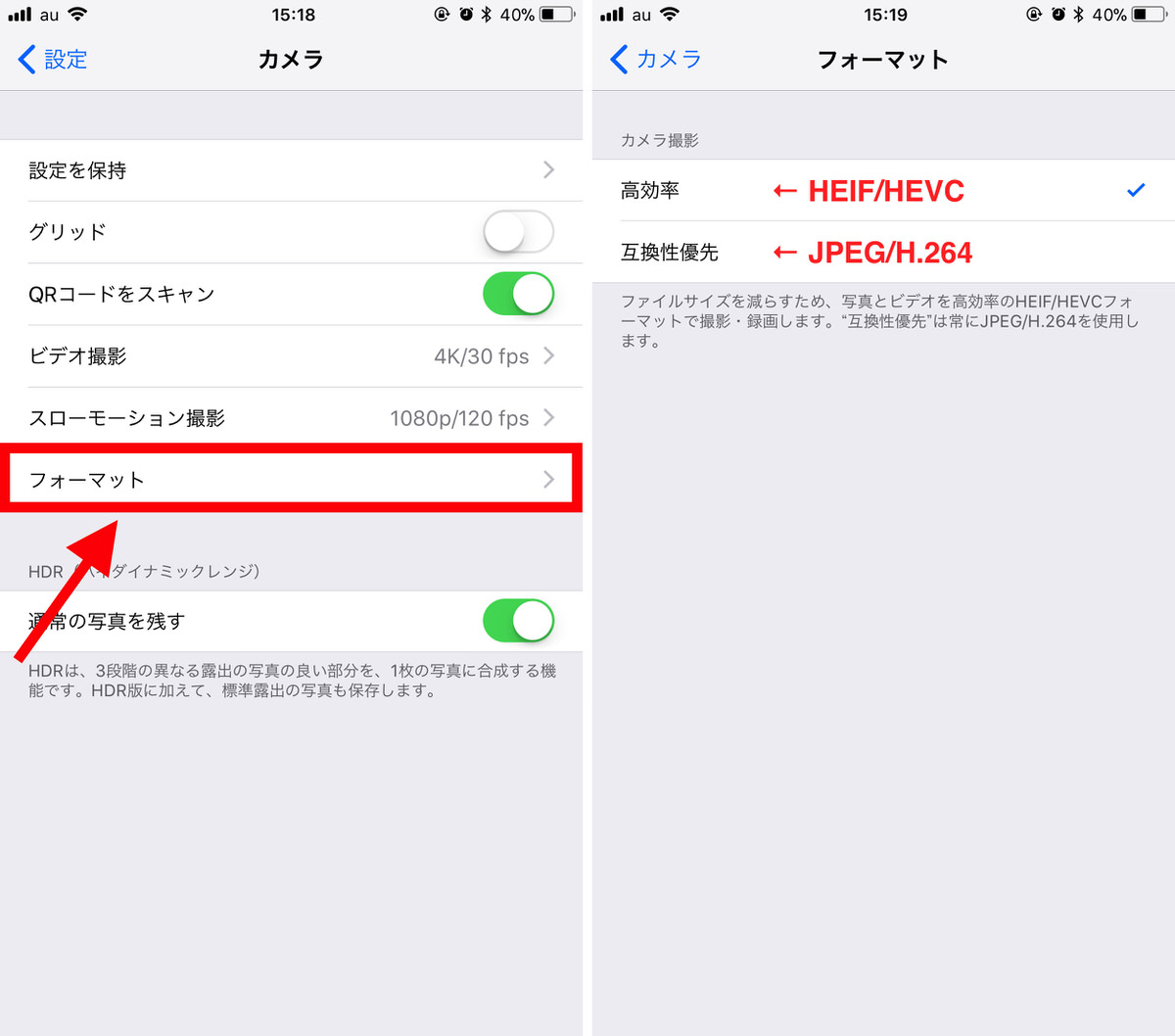
「iOS 11」では従来の「JPG」「h.264」形式も引き続き使うことができ、フォーマット変更は「設定」アプリの「カメラ」>「フォーマット」から切り替えることができる。
ちなみに、「HEIF」での撮影ができるのは、現状では「iPhone 7」シリーズや最新の「iPad Pro」シリーズなどの「A10 Fusion」以降のプロセッサを搭載した端末のみ。それ以前の端末はデコードには対応しているものの、肝心のエンコードができないため、閲覧はできるが撮影ができないという状態。詳しくは「WWDC 2017」のセッション「Introducing HEIF and HEVC」を参考にしてほしい。
さらに、「カメラ」アプリでは、QRコードの読み取りや「Live Photos」のループ・バウンス・長時間露光撮影が可能になり、動画やLive Photosから静止画を作り出す機能や、アルバム再生機能「メモリー」の拡張も追加。そして、「iPhone 7 Plus」でのポートレート撮影時に光学手ぶれ補正、HDR撮影にも対応する。
5. 端末内のファイルを管理できる「ファイル」アプリが追加

「iOS 11」では、Macの「Finder」アプリのようにファイル管理ができる「ファイル」アプリが新たに登場。
「ファイル」アプリでは、「iCloud Drive」や「Dropbox」などに保存されているファイルの閲覧や削除のほか、「Finder」アプリのようにファイルにタグ付けをしたり、保存場所の変更などをすることができる。
さらに、画像ファイルは右上のペンのようなアイコンをタップすることで編集も可能。ノートPCがなくても、気になる部分を丸で囲んだり、注釈を書き込むなどして簡易的にファイルを編集し、仲間と共有するということもできるようになる。
また、この「ファイル」アプリはiPadで使うことで本領を発揮する。というのも、「iOS 11」ではiPadでドラッグ&ドロップが使えるようになっているため、画像を「ファイル」アプリからドラッグして他のアプリにドロップするということができるようになるからだ。
iPadのドラッグ&ドロップ機能については【14. 新機能「Dock」が登場 マルチタスクも大幅進化】で詳しく解説しているので、そちらも参考にどうぞ。
6. App Storeのデザインが刷新
今回のアップデートで「App Store」のUIが大幅リニューアル。Apple Musicとデザインが統一化され、これまで以上にアプリやゲームを探しやすくなっている。
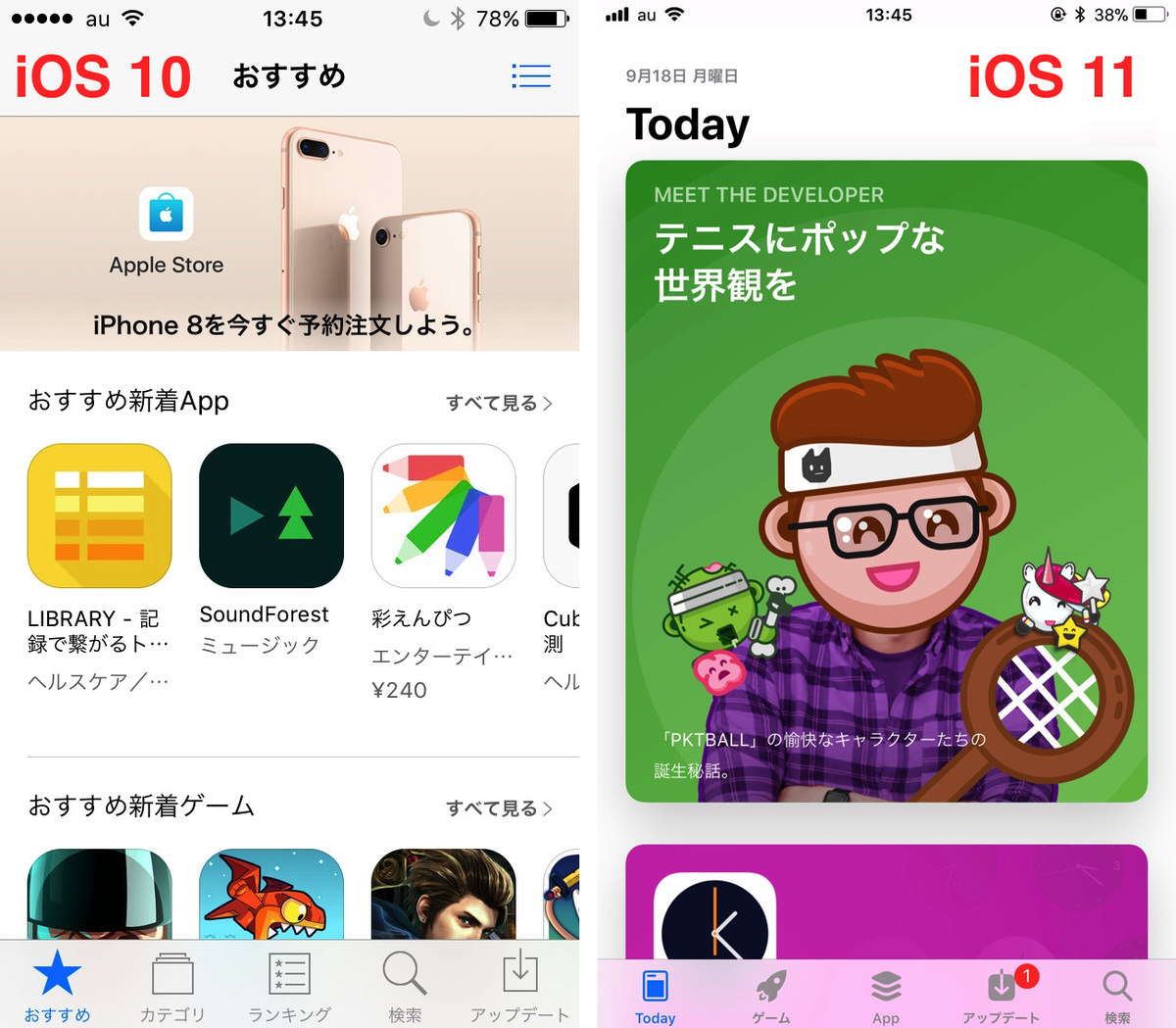
今までの「おすすめ」「カテゴリ」「ランキング」「検索」「アップデート」の項目が、「Today」「ゲーム」「App」「アップデート」「検索」のタブに変化し、ゲームジャンルが前面に押される形となる。
ちなみに、App Storeは2008年のオープン以来、ダウンロードされたアプリケーション数は1,800億を突破、Appleが開発者に対して支払った総額は700億ドル (約7.7兆円)に達したと発表されている。
7. iOS端末の画面を録画できる「スクリーンレコーディング」機能が追加
iOS端末でゲーム実況をしている方にとっては朗報と言えるかもしれない。「iOS 11」から画面の録画が可能になり、ワンタップで画面の録画を開始することが可能になった。
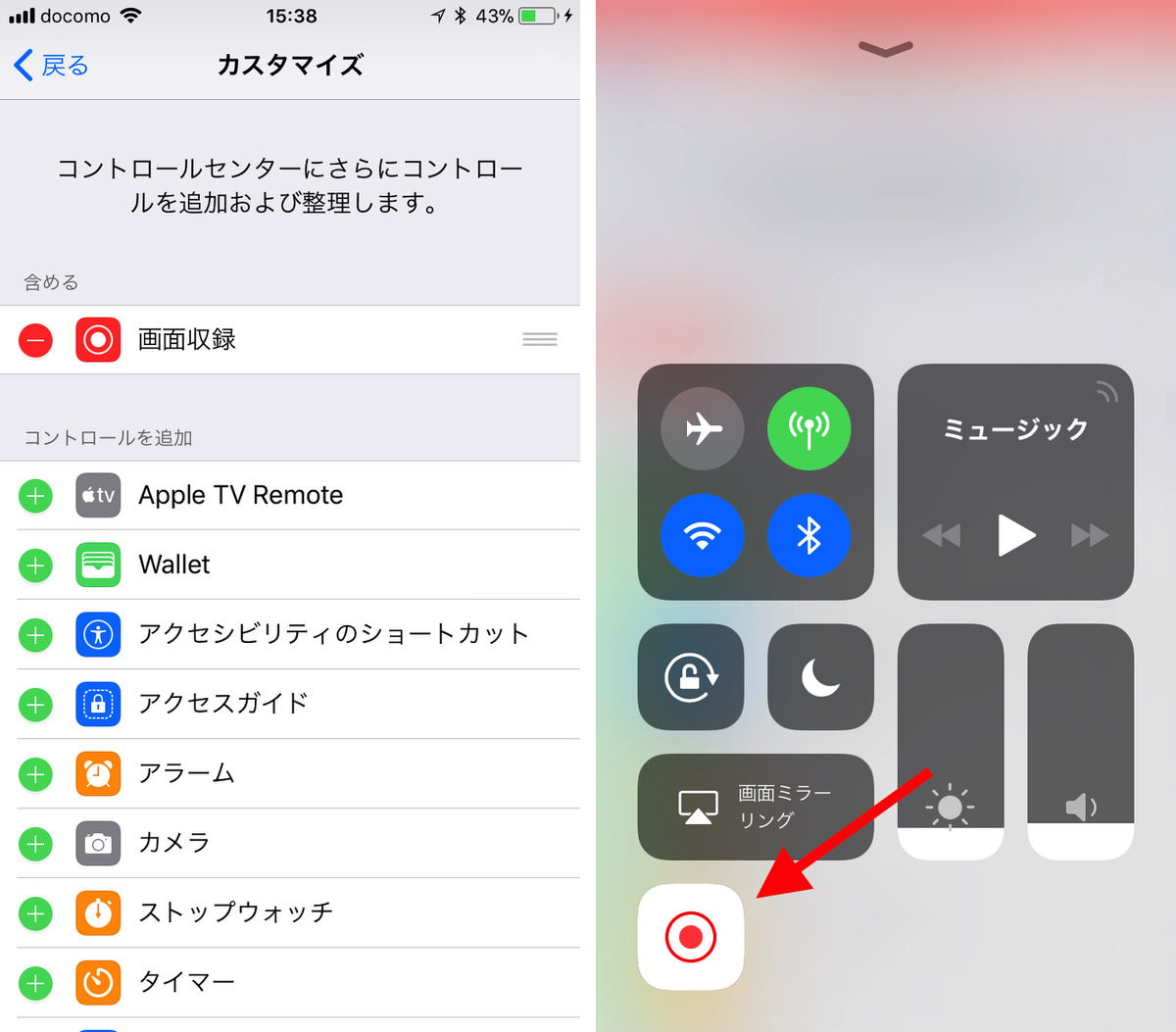
録画方法は、コントロールセンターに録画ボタンを配置し、録画したい場面でアイコンをタップするだけ。コントロールセンターのカスタマイズの方法は【1. コントロールセンターをカスタマイズ可能に】でも触れたが、「設定」アプリの[コントロールセンター]>[コントロールをカスタマイズ]を選択し、「画面収録」という項目を追加する。
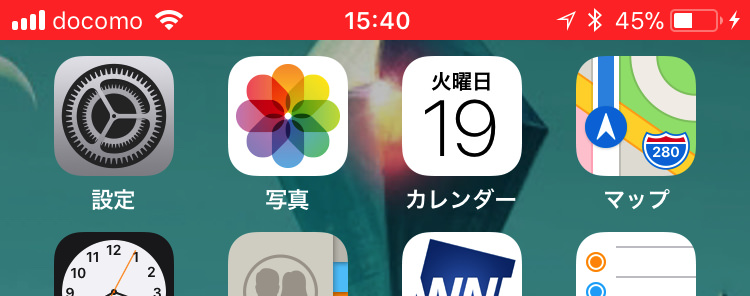
録画中は画面上部に赤いバーが表示される仕組みになっており、録画を終了したい場合はこの赤いバーをタップ。撮影された動画は、カメラで撮影した動画と同じように写真アプリに保存され、写真アプリからYouTubeやTwitterなどに投稿することも可能だ。さらに、家族や友達に送信することもできるため、iOSの設定を教えるときなど役立つ場面もきっと多いだろう。
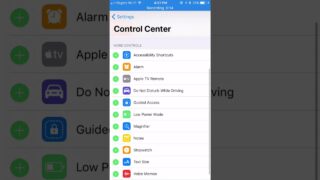
8. 「マップ」アプリで一部の建物の中を表示できるように
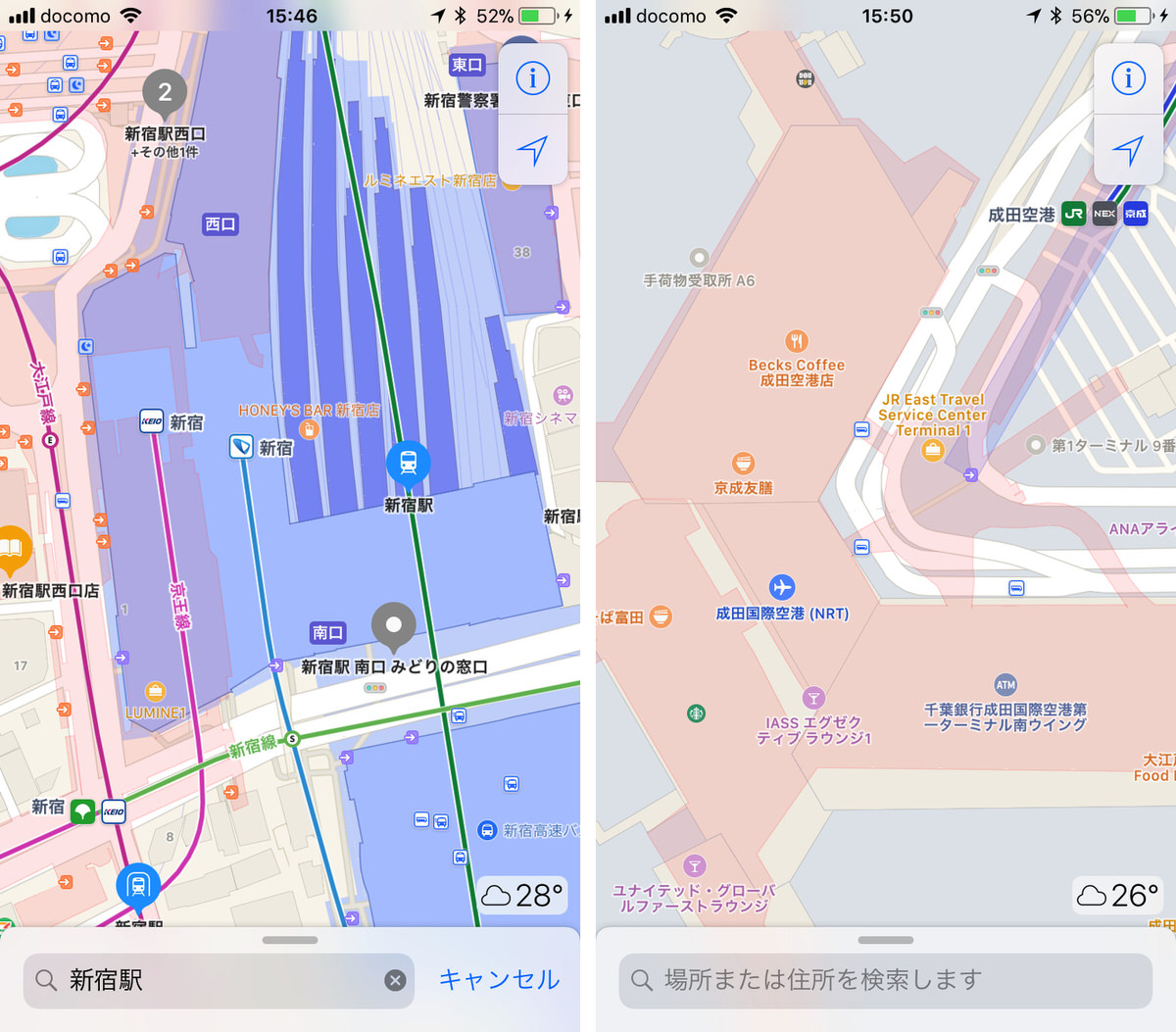
Appleの「マップ」アプリは年々使いやすく改良されてきているが、「iOS 11」ではついに建物内のマップが追加されており、屋内のナビゲーションができるようになった。
日本では、成田空港や羽田空港などの主要空港のほか、東京駅や新宿駅などの大きな駅が対応。駅では改札の位置や出口も表示されるので、巨大ダンジョンと名高い新宿駅でも迷うことはなくなるはず。
また、ショッピングセンターでは一部の飲食店やアパレルショップなどの店舗が表示されるようになっており、もちろんその店舗までのナビゲーションも利用可能。店舗の情報はカードのように表示されるので、どんな店なのかを事前にチェックすることもできる。
9. 「おやすみモード」に運転中の通知オフ機能が搭載
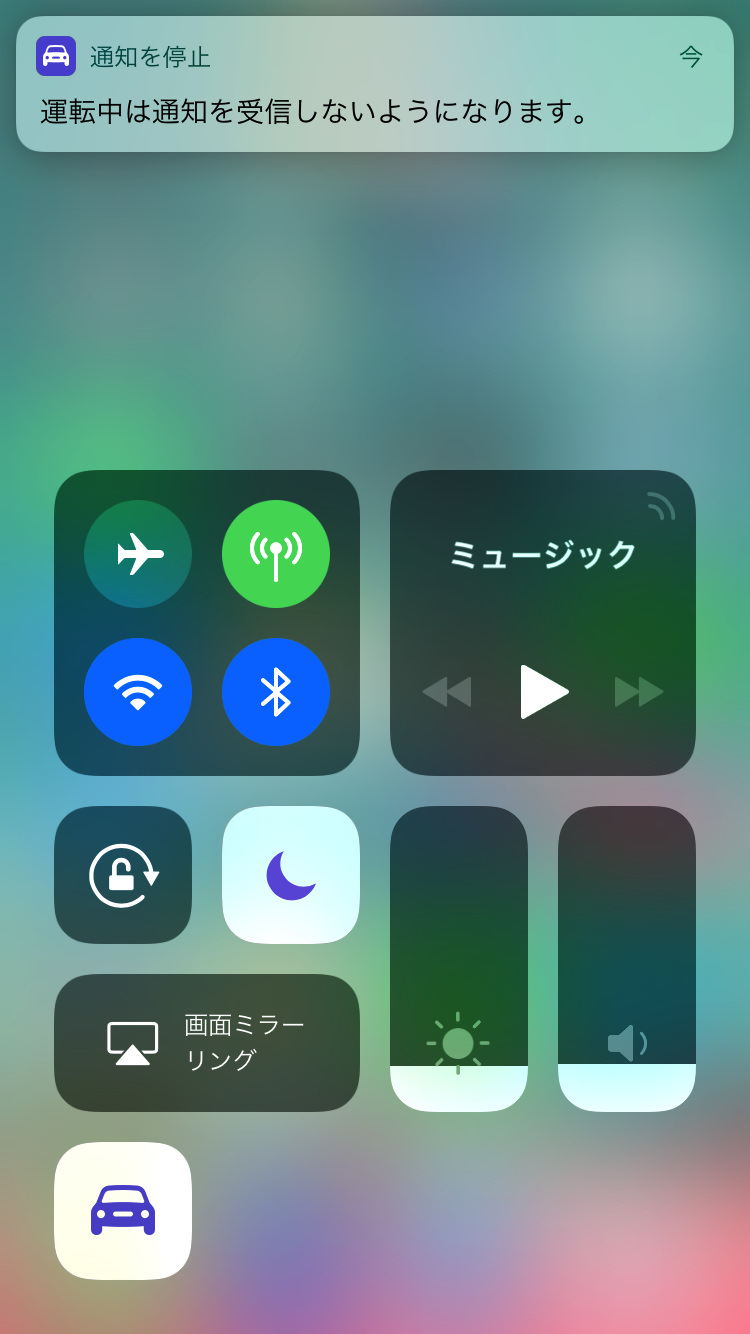
寝ている間や集中したいときに全ての通知をオフにできる「おやすみモード」に新機能が搭載される。その名も「Do Not Disturb While Driving」。
日本語では「ドライブモード」や「運転集中モード」とも呼ばれる同機能だが、この機能では車の運転を始めたら自動的に通知をオフにして、運転に集中することができるように。
同機能がオンになっている時は、運転中に電話を着信した際に自動で留守電につなぎ、メッセージを受信した際は運転中であるという内容のメッセージを相手に自動送信してくれる便利機能。
さらに、この自動返信機能を送る相手も以下の条件から選ぶことができるので、返したくない相手に送ってしまうリスクも排除できる。
- 誰にも返信しない
- 直近の連絡先
- よく使う項目
- 全ての連絡先
この「ドライブモード」のオン/オフは、加速度センサーによる自動検出か、車載カーナビとBluetoothで接続したかどうかを元に判断。どちらで検出するは事前に決めることができるので、使う前に設定しておくように。
設定箇所は「設定」アプリの[おやすみモード]>[ アクティベート]から。スマホによる事故を減らすために、ドライバーの方にはぜひ同機能をオンにしていただきたい。
10. 待望の片手キーボード搭載 切り替えもクイックリー
5.5インチの大画面を持つiPhoneの「Plus」シリーズでも、片手で文字入力ができるように。「iOS 11」で待望の片手キーボードが標準搭載された。
「iOS 11」をインストールした端末であれば、左もしくは右のどちらか好きなサイドに標準キーボードを寄せることができ、片手が塞がった状態でもメッセージを送れるように。
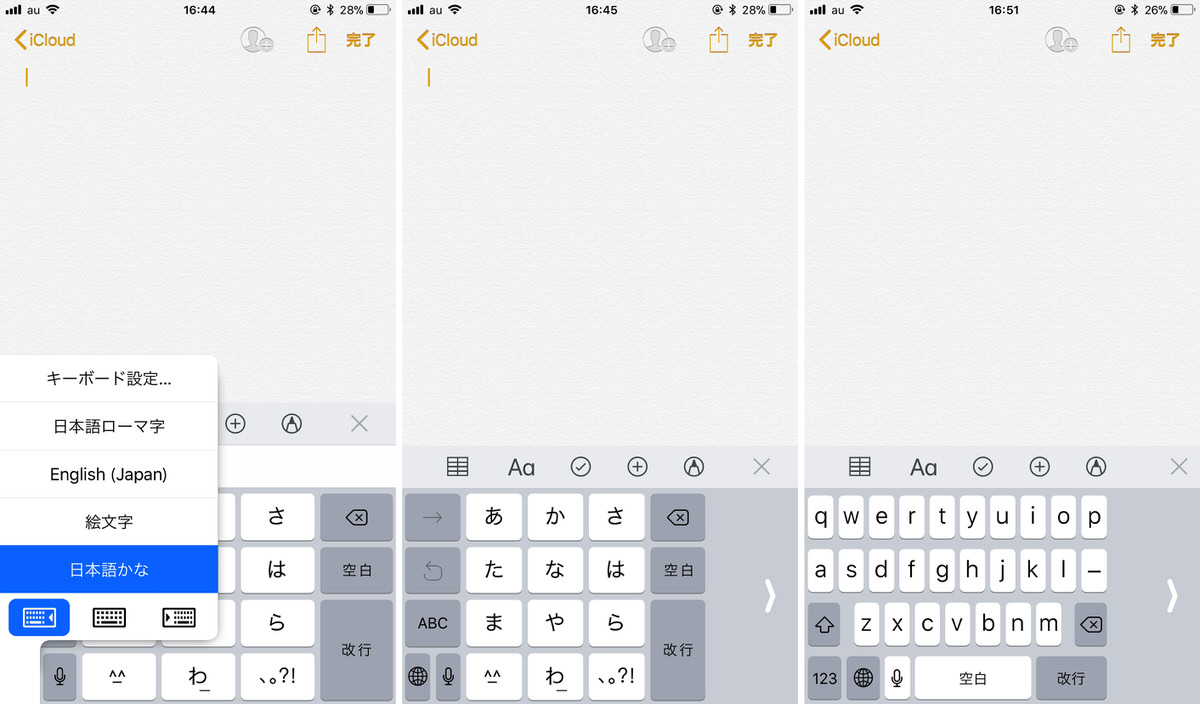
同機能を使うには、標準キーボードの地球のアイコンを長押しした際にキーボードを寄せるアイコンが表示するので、どちらか好きな方を選択すれば良い。
すでに「iOS 8」でサードパーティアプリにキーボード機能が解放されているため、今更といえば今更な気もするが、兎にも角にもiPhoneでの文字入力が楽になるのは間違いないだろう。ぜひ活用して欲しい。
11. 新しい端末のセットアップが楽にできる「クイックスタート」機能が登場
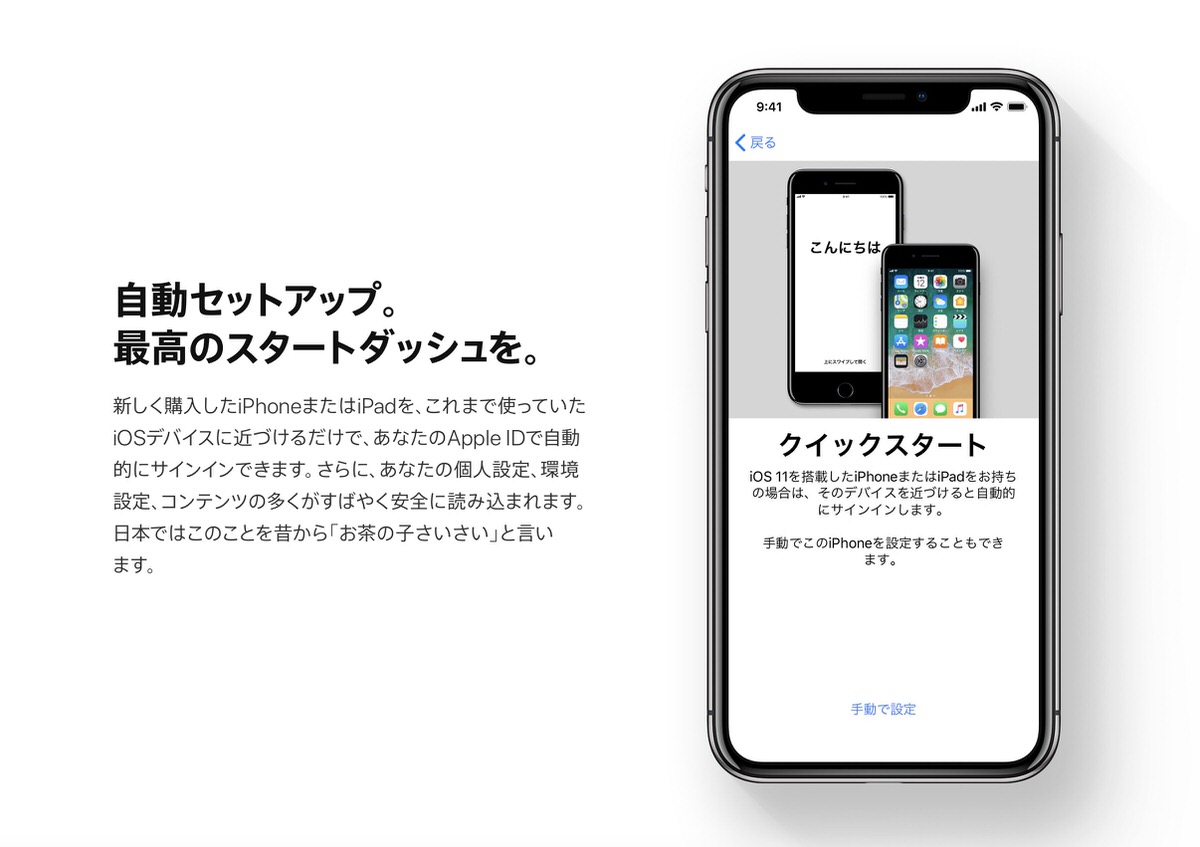
2017年9月に開催されたAppleの新製品発表イベントでは、「iPhone X」と「iPhone 8 / 8 Plus」の3種類の新型iPhoneが発表。
すでに「iPhone 8」シリーズの予約受付が始まっており、中には予約を完了して、あとは到着を待つのみというユーザーもいるかもしれないが、新しい端末のセットアップは「iOS 11」から非常に簡単になる。
「iOS 11」を搭載した端末では、これまで使っていた端末を新しい端末に近づけるだけで、そのApple IDでのサインインが自動で行われる「クイックスタート」機能が利用可能に。同機能では個人情報や設定なども自動で読み込まれるため、新しい端末を素早く設定することができるようになる。
12. メッセージアプリの履歴共有 個人間送金機能「Apple Pay Cash」の誕生

「iOS 11」で「メッセージ」アプリがさらに進化する。
「iOS 11」ではiPhoneやiPadなどのiOS端末やMac端末同士で、メッセージの履歴を共有できるように。メッセージの履歴が全てiCloudに保存されることで、違う端末に移行したとしても引き続きメッセージを継続して閲覧することが可能になる。記録されたメッセージは全て暗号化されるため、Appleも閲覧することができないようになっているとのこと。
また、個人間送金機能「Apple Pay Cash」がメッセージアプリに導入される。同機能ではApple Payを経由して、個人間でお金のやり取りが可能になり、友達あるいは家族にお金を送金することが可能だ。
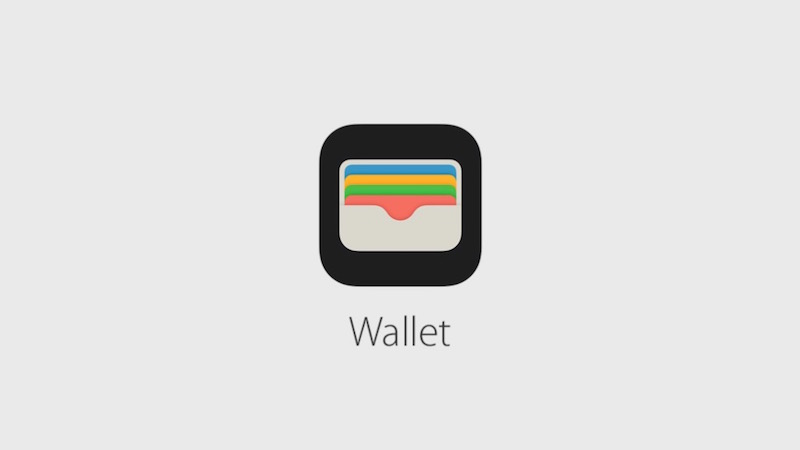
「Apple Pay Cash」の導入に伴い、Walletアプリに「Apple Pay Cash Card」が登録される形となり、送金されたお金は同カードにプールされる。このプールされたお金は、再び他の人に送金したり、銀行口座に入金することもできる。手数料などのコストはかからず、全て無料で利用できるとのこと。
この機能は今年秋から利用できるとのことだが、諸事情で同機能のリリースは少々遅れるとのこと。また、リリースされても日本国内で使うことはできず、当初は米国内のみで使うことができるとのこと。
13. 「メモ」アプリに書類をスキャンできる機能が追加
iPhoneやiPadで「メモ」アプリを多用する人は、「iOS 11」からはさらに便利にメモを取ることができるようになる。
まずはメモに追加できる新たな要素として”表”が登場。キーボード上のメニューの一番左にあるアイコンをクリックすることで2×2の表の枠が表示され、それぞれのマスに文字を入力することができる。表の”行”は増やすことができないが、”列”は最後のマスで改行を押すことで増やすことが可能だ。
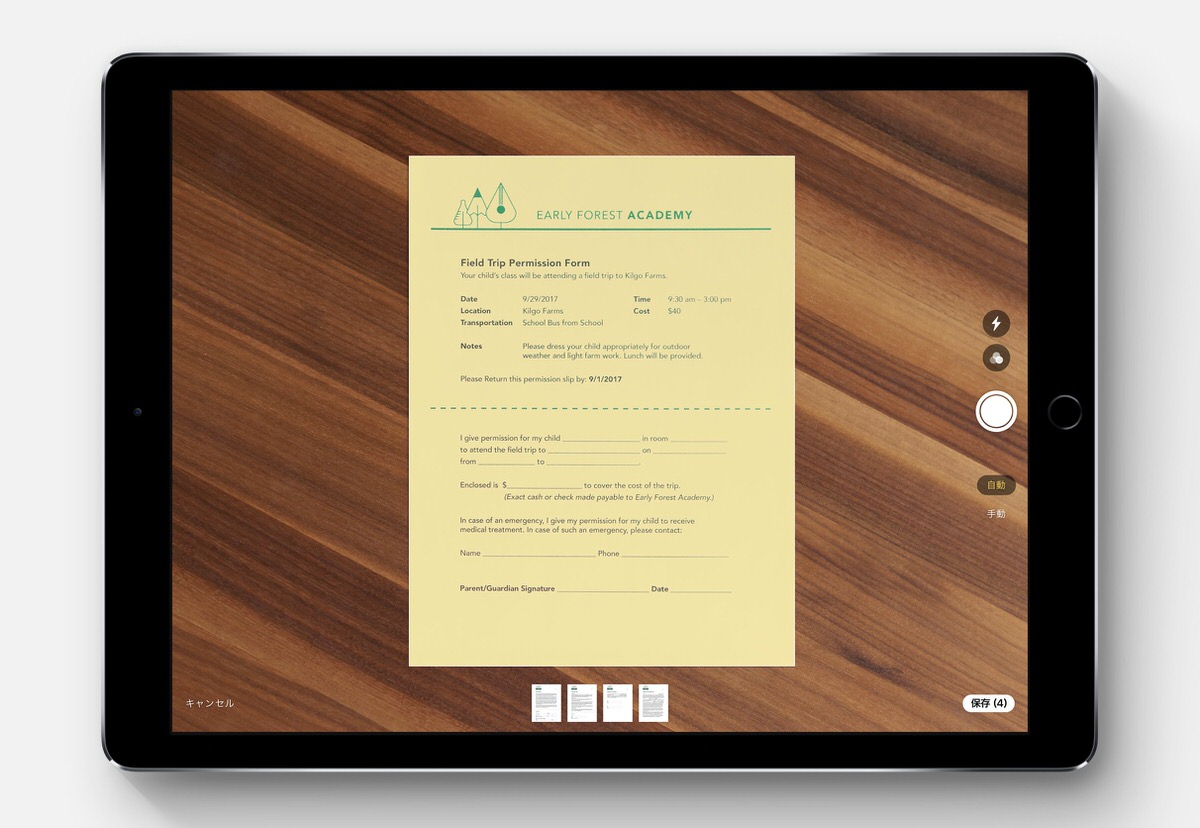
次に、新機能として「書類をスキャン」という機能が登場。会議資料などの書類をiOS端末のカメラを使って撮影することで、余分なスペースが切り取られ、傾きがまっすぐに修正されてメモ帳に自動で取り込まれる。使い方は、キーボード上のメニューにある「+」ボタンをタップして「書類をスキャン」を選択し、起動するカメラで書類を撮影するだけ。
この機能でスキャンした書類は、iPadでは「Apple Pencil」で書類を長押しすることで、注釈を書き込んだりすることも可能だ。さらに、同じくiPad限定の機能にはなってしまうのだが、ペアリングしている「Apple Pencil」でロック画面をタップすることで、すぐにメモを取り始めることができる「インスタントメモ」機能も搭載。「Apple Pencil」を使った機能については【15. Apple Pencilの活用でマークアップ&インラインスケッチ】でより詳しく説明しているのでそちらを参考に。
また、日本語には非対応だが、「メモ」アプリ内で記入した手書きの文字をSpotlight検索で検索することができるようになった。こちらに関してはいずれ日本語へ対応すると思われる。
iPad向け新機能
ここまではiOS端末全般の新機能をお伝えしてきたが、ここからは「iOS 11」の「iPad」向け機能について。今まで触れてきた通り、「iOS 11」には多数の機能が追加されているが、最も大きな変更が実施されるのは「iPad」に関するもの。
特に、Mac風の「Dock」機能が新設されたことによって、Macのような使用感で、アプリの起動やマルチタスクの起動ができるようになった。まずはこの「Dock」について紹介したいと思う。
14. 下からスワイプでDockが出現 マルチタスクも大幅に進化

この「Dock」は、普段から使う機会の多いアプリを配置できる、いわばショートカットのような機能。
例えば「Safari」でブラウジングしている最中にメールが来た場合、「Dock」から「メール」アプリをタップすればすぐにメールを確認できるようになる。
「Dock」の左側にはいつも使うアプリ群、そして右側には直近で使ったアプリが表示されるので、メールを見たあとに再び作業に戻るのも容易い。
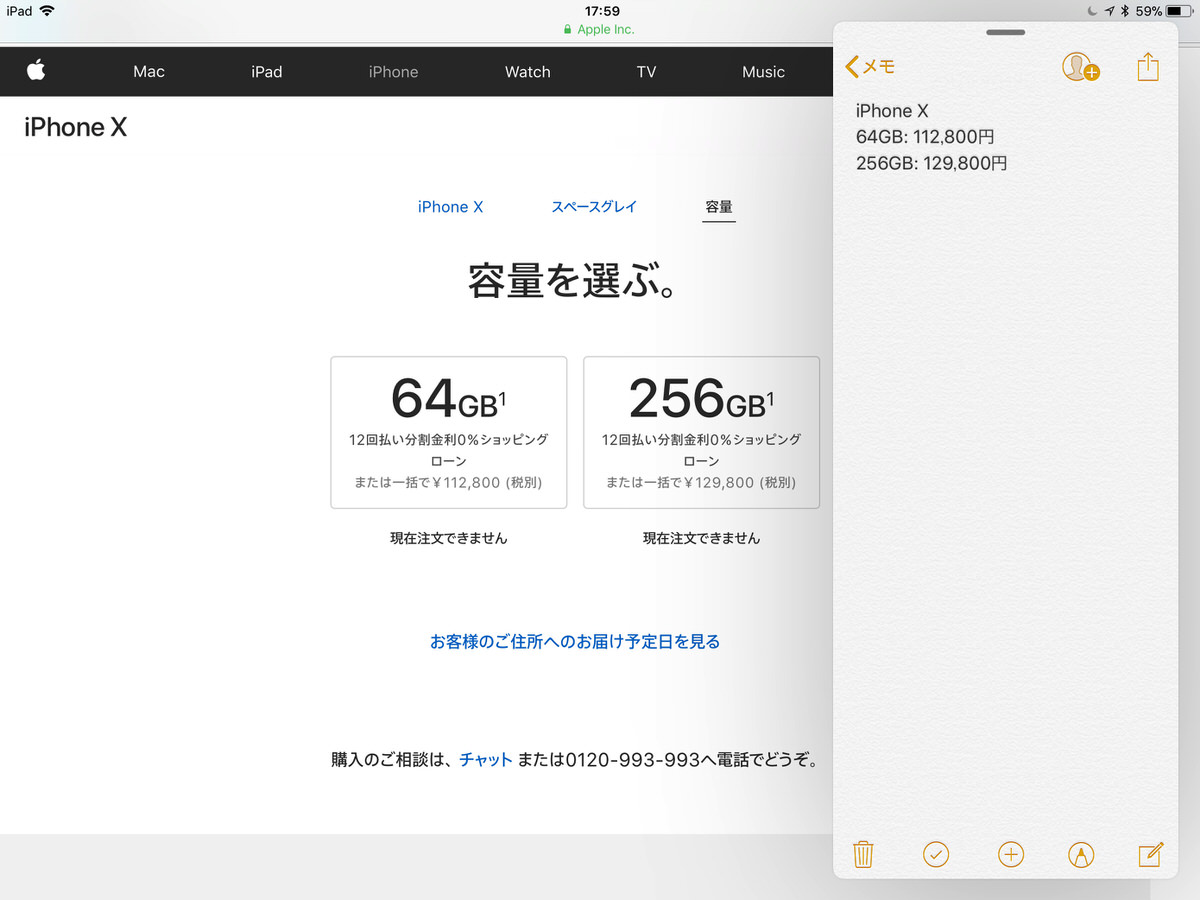
さらに、二つの画面を同時に表示する「Split View」機能も進化。現在開いているメインの画面に対して、「Dock」からアプリをドラッグ&ドロップすることで、簡単に「Split View」にすることができる。
また、複数のアプリ間でテキストや画像ファイルのドラッグ&ドロップもできるようになったため、写真アプリからメールやメモに写真を貼り付ける作業が簡単にできるようになった。友達と旅行の打ち合わせをする時なんかに役立つかもしれない。
15. Apple Pencilを使ったマークアップ&インラインスケッチがかなり便利

さらに、「iOS 11」では、Apple Pencilを使った機能も拡張される。
まず、「インスタントマークアップ」という新機能。これは、PDFやスクリーンショットに対して、Apple Pencilを使って書き込むことができる機能。相手に何かを伝えたいときに、Apple Pencilがあれば素早く伝えることができるため、テキストを入力する時間を省くすることができる。
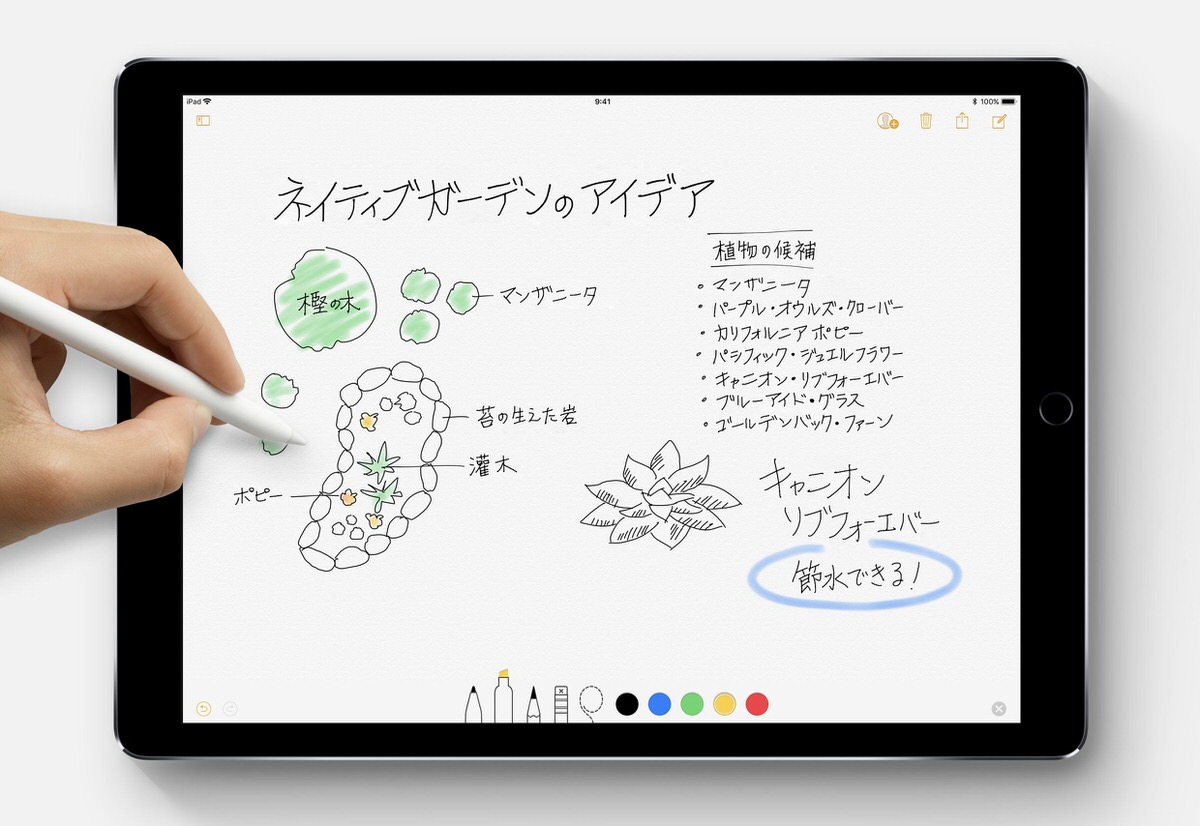
その他にも、メモアプリ内で「Apple Pencil」を使って何かを書く際に、自動的にテキストが寄ってくれる「インラインスケッチ」機能も利用可能。さらに、iPadがロックされた状態で「Apple Pencil」をタップすると、すぐにメモアプリが開く「インスタントメモ」機能も。この辺りは、Apple公式サイトに詳細が書いてあるので、そちらも参考にしていただければと思う。
そのほかの細かい変更点・仕様変更について
大まかな新機能・変更点はこのくらいだが、その他の細かい変更点も多数存在する。全てを網羅するとなるとかなりのボリュームになってしまうので、重要度の高いものだけをピックアップした。
- Apple Musicでユーザーはプロフィールを持てるように
- Wi-Fiのパスワードを共有できる機能が追加
- 「マップ」アプリなど一部アプリのアイコンが変更に
- アクセシビリティの「ディスプレイ調節」でディスプレイの色の反転が可能に
- 32bitアプリのサポートが終了
- 3D Touchでアプリスイッチャーが起動しなくなった
- 「AirPlay 2」により、別々の部屋のスピーカーで同じ曲を再生することが可能に
- 全画面での動画再生時の音量アイコンの表示が変更に
- エマージェンシーSOS機能が追加(電源ボタン5回押しで911に電話)
- 新開発キット「ARKit」が追加
この中でも特に注目しておきたいのは「ARKit」。開発キットということで一般ユーザーが直接どうこうできるものではないのだが、デベロッパーが同キットを利用して、高度な「AR(拡張現実)」技術を使ったアプリを作ることができるようになった。
Appleが発表会で紹介していたように、すでにこのキットを利用したアプリの開発が進んでおり、いずれは「AR」アプリが増えていくことが予想される。以下に「ARKit」を利用したアプリの動画を載せておくので、気になる方はチェックしてみてほしい。
ちなみに、「iOS 11」のインストールには注意していただきたい点もある。それは、「iOS 11」をインストールしてしまうと、32bitアプリが使用できなくなるということ。
アプリの64bit化が進んだおかげで、32bitアプリの数はだいぶ減った気もするが、依然として64bitに対応していないアプリもチラホラあるようだ。32bitアプリを持っているかどうかは、「設定」アプリの[一般]>[情報]>[App]から確認できる。この際、アプリが何も表示されない場合は32bitアプリが存在しないということなので、安心して「iOS 11」をインストールしていただいて大丈夫だ。
対応機種は「iPhone 5s」以降の端末
以上が、「iOS 11」の新機能や変更点まとめ。
細かい変更点なども含めると、変更箇所が100以上に及ぶため、全てを頭に入れるのは難しいだろう。そのため、実機を触りながらひとつひとつ新機能を確かめてほしい。「iOS 11」はすでにリリースされているので、対象端末をお持ちだったらぜひインストールしてみていただければと思う。
ちなみに、今回の「iOS 11」をインストールできる端末は以下の通りとなっている。
| 「iOS 11」対応機種 | ||
|---|---|---|
| iPhone | iPad | iPod touch |
|
iPhone X |
iPad Pro (12.9 inch, 第1世代) |
iPod touch (第6世代) |
昨年リリースされた「iOS 10」をインストールできた端末であればほとんどの機種が「iOS 11」をインストールできる。ただし、「iPhone 5」と「iPhone 5c」に関しては対応端末から除外されてしまっているため、「iPhone 5」や「iPhone 5c」を今も使い続けている方は、端末の買い換えを検討してもいいかもしれない。
「iOS 11」へのアップデート時は、バックアップをお忘れなく。バックアップ方法について知りたい方は、こちらの記事へどうぞ。


